水に濡れたSamsungスマートフォンからデータを復元する方法|信頼できる4つの手段
Samsungデバイスに保存されているデータは、かけがえのない個人的な記憶から不可欠な連絡先や重要な文書まで、非常に貴重です。しかし、事故が起こり、あなたの銀河が水に落ちる恐ろしい瞬間は、パニックと不確実性につながる可能性があります。
経済的なセキュリティを維持し、重要な情報へのアクセスを維持することが、水による損傷に直面するときに最も重要になります。このガイドは、重要な質問に対処することに専念しています。 水損傷を受けたサムスンの電話からデータを回復する方法。貴重なコンテンツを取得するための4つの効果的な方法をカバーし、最も重要なことを失わないようにします。
パート1:水が損傷したサムスンからデータを回収することは可能ですか
はい、Galaxy Note/s/Tabが濡れたときに水損傷したデバイスからデータを回復することができますが、成功率は、あなたが行動する損傷の範囲や速度など、いくつかの要因に依存します。より深く掘り下げる前に考慮すべきいくつかのヒントがあります:
- すぐに電源を切る: デバイスがまだオンになっている場合は、すぐにオフにして、短絡を防ぎます。
- デバイスを乾燥させる: バッテリー(可能であれば)、SIMカード、およびメモリカードを取り外します。柔らかい布を使用して、デバイスとそのコンポーネントを乾燥させます。過度の熱がより多くの損傷を引き起こす可能性があるため、ヘアドライヤーを使用したり、デバイスをオーブンに入れたりしないようにします。
- 乾燥剤を使用してください: 湿気を吸収するために、シリカジェルパケットまたは未調理の米を備えた容器にデバイスを置きます。少なくとも24〜48時間そのままにしておきます。
- 機能を確認してください: デバイスを徹底的に乾燥させた後、オンにしてみてください。電源が上がる場合は、すぐにデータをバックアップしてください。
Androidの電話が水の損傷後にオンにすることを拒否した場合はどうすればよいですか?
パート2:スマートスイッチを介して、水が損傷したサムスンからデータを回復する方法
水損傷した携帯電話からデータをバックアップする別の方法は、Samsung Smart Switchを使用することです。これにより、別のデバイスに転送するためにファイルをコンピューターに保存します。電話はある程度電源を入れて機能する必要があり、開発者オプションではUSBデバッグを有効にする必要があります。
Samsung Smart Switchを使用して、水損傷の電話データ回復を行う方法は?
- USBケーブルを使用して、Samsungデバイスをコンピューターに接続します。
- コンピューターでスマートスイッチアプリを開き、「バックアップ」オプションを選択します。
- 抽出するファイルタイプを選択します。アプリはデフォルトですべてをバックアップします。
- 選択したら、「バックアップ」ボタンをもう一度クリックします。
- プロセスが完了するのを待ち、「OK」をクリックして終了します。
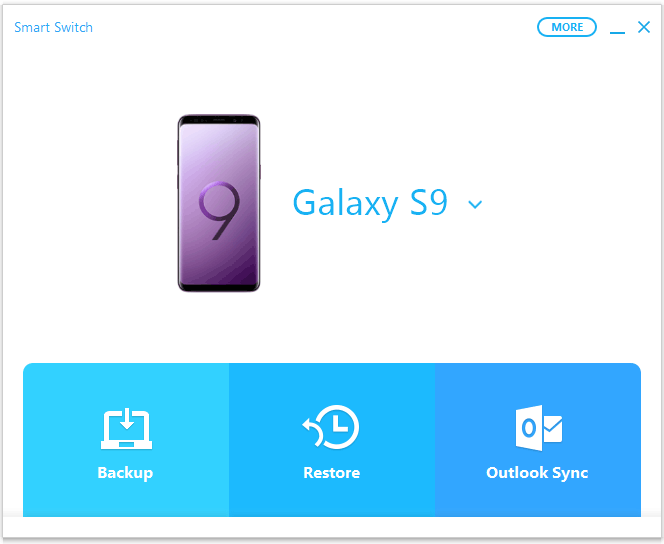
オンにならない水損傷した携帯電話からデータを回復するには、希望するデータがそこに保存されている場合は、SDカードを使用してください。クイックガイド:携帯電話からSDカードを削除します。 USBカードリーダーに挿入します。リーダーをPCに接続します。データは、迅速な抽出のためにコンピューター画面に表示されます。
パート3:SmartThingsを介して水が損傷したSamsung電話からデータを取得する方法検索
SamsungのSmartThings Find(以前は「モバイルを見つけた」)サービスを使用して、水が損なわれた携帯電話から失われたデータを取得できます。この方法はデータを破壊せず、写真の回復に役立ちますが、GalaxyのSamsungアカウント資格情報を使用した事前のログインが必要です。これがユーザーマニュアルです:
- SmartThingsの検索を入力するときに、Samsungアカウントにログインしていることを確認してください。
- サイドバーから「バックアップ」を選択します。
- クラウドバックアップのファイルを認証して選択します。
- [バックアップ]をクリックして待ってください。
- 別のデバイスで、Samsungクラウドにログインし、内部からバックアップされたファイルを復元します。
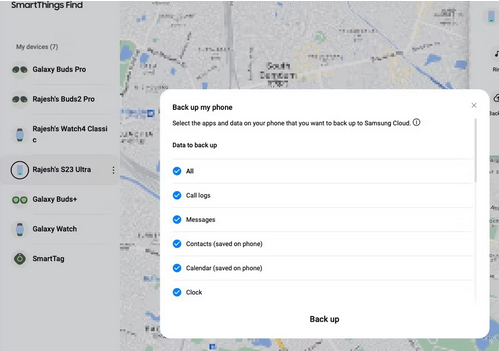
あなたも楽しむかもしれません:
パート4:Googleドライブを介して、水が損傷した銀河電話からデータを回復する方法
Googleドライブなどのクラウドストレージプラットフォームを利用して、Samsungデバイスの内部メモリからデータを安全に保存します。これにより、携帯電話に水が損傷した場合に必要な情報を簡単に取得できます。
Googleドライブを使用してオンにならない水損傷したSamsung電話からデータを回復する方法は?
- コンピューターでGoogleドライブの公式Webサイトを開き、破損したSamsungデバイスに関連付けられた電子メールを使用してログインします。
- ログインしたら、メインインターフェイスに移動し、「ストレージ」をクリックし、右上隅にある「バックアップ」オプションを選択します。
- Googleアカウントにリンクされているすべてのデバイスの最新のバックアップのリストが表示されます。
- Androidデバイスのバックアップを見つけ、クリックして、「ダウンロード」ボタンを押してバックアップを取得します。
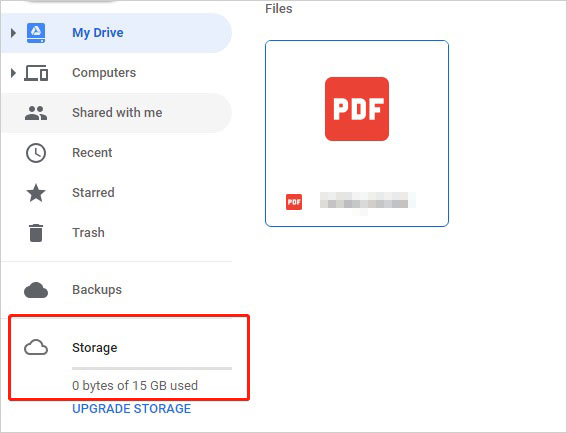
パート5:バックアップなしで水が損傷したサムスン電話からデータを回復する方法
タッチスクリーンの誤動作、異常なディスプレイ、充電の不能、漏れのない、電源を入れることができない、画面の色のスポットが広がります。
電話を迅速に復元して、携帯電話への物理的ダメージに対処するための緊急対策を講じることに加えて、重要なデータを抽出するために、プロのサードパーティツールの使用を検討することができます Androidデータリカバリ。携帯電話のデータを初めて保護できます。
Androidデータの回復を使用して、水が損傷した電話Samsungから連絡先、写真、ビデオなどを回復する方法は?
ステップ1。リンク – Windowsコンピューターにインストールしたプログラムを開きます。 USBケーブルを使用して、水損傷したGalaxy電話をPCに接続します。 「壊れたAndroidデータ抽出」モードを選択して、以下のインターフェイスを参照してください。
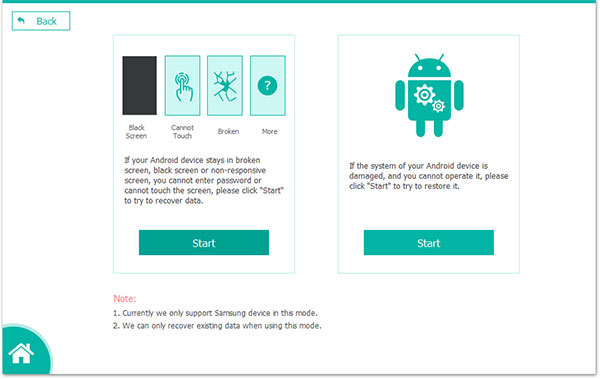
ステップ2。確認 – [開始]をクリックして、デバイス情報(デバイス名とデバイスモデル)を入力します。[確認]をクリックして続行します。
RELATED: 2025年版:GB WhatsAppは安全か?真実をお伝えします
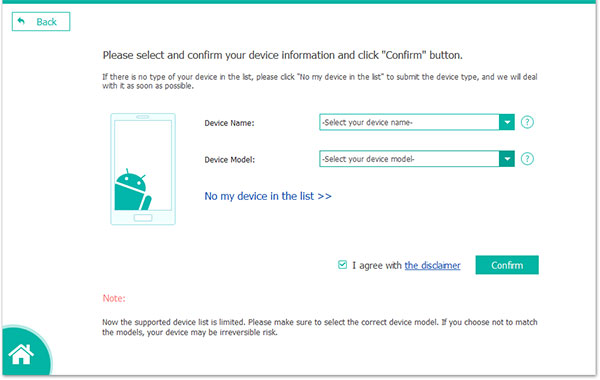
ステップ3。スキャン – 画面上の指示に従ってダウンロードモードを入力し、[開始]をクリックしてファイルをスキャンします。
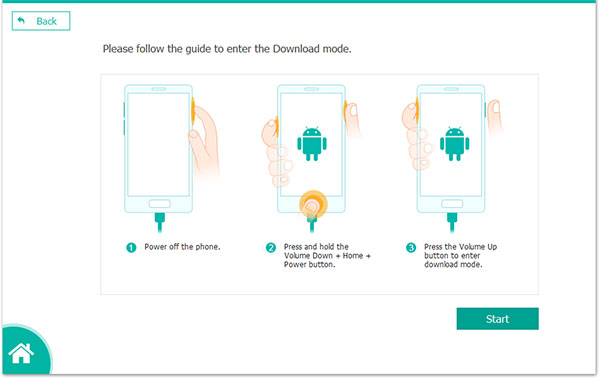
ステップ4。回復 – スキャン後、結果をフォルダーにプレビューします。 Galaxyから抽出するデータを選択し、デスクトップコンピューターに保存します。
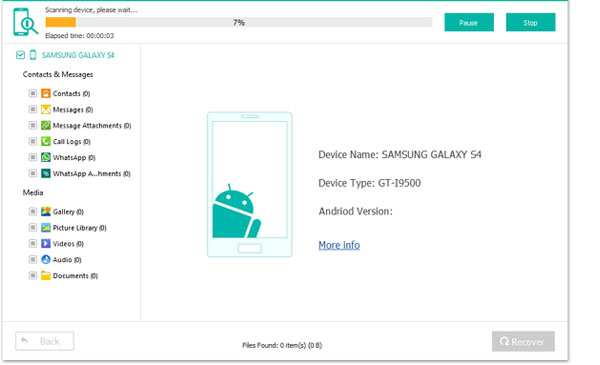
水が損傷したサムスン電話に関するFAQ
Q1:サムスンが水が損傷したかどうかを判断する方法は?
- 液体損傷インジケーター(SIMまたはSDカードトレイ内にある)を検査します。
- 提供されたツールでトレイを排出します。
- スロットに懐中電灯を照らします:
- 固体ピンク、紫、または赤:水分にさらされたデバイス、サービスが必要です。
- ピンク/紫色の固体白または白XS:水害なし。
水害が検出された場合、修理が必要です。物理的損害はSamsung限定保証の対象ではありませんが、サービスの予約をスケジュールすることはできます。
Q2:水損傷した銀河を固定する方法は?
- さらなる損傷を防ぐために、すぐにデバイスの電源を入れます。
- SIMおよびSDカードトレイを排出し、カードを削除します。
- 乾燥した吸収性の布でデバイスをそっと拭きます。
- デバイスをシリカジェルパケットまたは未調理ご飯で満たした容器に入れます。
- 特に港と開口部で、残りの水分をデバイスに点検してください。
- デバイスをオンにしてみてください。オンになっていない場合は、充電器に接続し、充電するかどうかを確認します。
- デバイスが損傷の兆候を示したり、オンにしない場合は、専門家の修理サービスに連絡してください。
Q3:SAMSNGを水害から維持する方法は?
- デバイスにIP67またはIP68の評価があることを確認してください。
- 追加の保護のために、ブランドから高品質の防水ケースに投資します。
- ポートプラグを使用して開いたポートを密閉し、水が敏感なエリアに入るのを防ぎます。
- 短絡や損傷を防ぐために、ウェットデバイスの充電を避けてください。
- 水分を吸収するために、シリカジェルパックを備えたバッグにウェットデバイスを置きます。
- デバイスのシールまたはガスケットを定期的にチェックして維持します。
- 重要な情報を失わないように、銀河データを定期的にバックアップします。
- デバイスを過度に湿度の高い環境から遠ざけてください。
単語を閉じる
このパッセージの終わりまでに、あなたは確かに、水損傷したGalaxy電話からのデータのさまざまな回復技術を明確に理解していたかもしれません。以前のバックアップを必要とせずに、より便利で効率的なソリューションを求めている人のために、 Androidデータリカバリ ソフトウェア。このツールは、回復プロセスを簡素化し、全体的な挑戦的な状況でもアクセスできるようにします。
![]()




